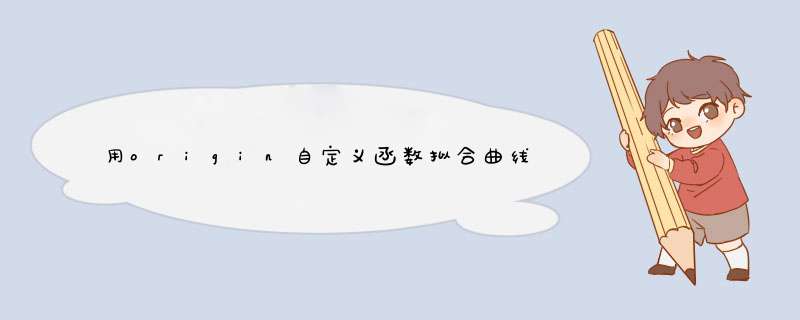
1.打开Origin图,您将看到一个分别带有标题、单元、注释和绘图数据的表格。
2.在原始表格中输入数据或通过excel将数据粘贴到表格中。
3.点击表底部图形类型的快捷键,即可得到所需图形;或单击Plot创建图形。
4.然后点击“参数”选项卡,勾选“固定”即可修复参数。
5.最后点击Fit生成拟合结果。
6.最后生成图如下图所示,其中显示了相关系数、拟合优度判断系数R方以及各参数的值。
origin拟合曲线步骤如下:1、打开计算机后,在计算机桌面双击OriginPro8.0快捷键打开。敲击键盘中的Ctrl+N出现图1界面,选中New选项卡里的Project,单击OK按钮即可建立新的工作界面。
2、把自己测量的数据填入响应的表格。如本文中A(X)列为温度,B(X)列为光强度。研究的规律就是随着温度的增加,光强度的衰减情况。
3、选中A(X)和B(X)列的全部数据,然后依次Plot→Symbol→Scatter,可知温度跟光强度是线性关系,所以要进行线性拟合,接下来依次点击Analysis→Fitting→FitLinear→OpenDialog。
4、在LinearFit选项卡中单击OK按钮,然后在跳出来的ReminderMessage选项卡中单击OK按钮后会得知光强度与温度的函数关系为:y=-0.45802x+122.1011,拟合度R2因子达0.97238。
(1)在绘图区域外的空白处(不是坐标轴范围内的空白处,一定要注意)点击右键,从d出的菜单中选择 New Layer。你会在图片的左上角看到新的图层标志 灰色方块内数字1 和 数字2;\x0d\x0a点击数字2 ,选中你新建的图层2 ;\x0d\x0a(2)在灰色方块内数字2 上点击右键,在d出的菜单里选择 Layer contents,你会看到一个新d出的对话框。对话框的左侧框内是你现有的所有数据,右侧框内是你绘图的数据。\x0d\x0a(3)在左侧数据框内选择你要绘图的数据,然后点击两个框中间的 “ —>” 将你的数据放置到右侧框中,点击 Apply ,就可以看到绘图区新加入的曲线了。(如果添加的曲线不正确,可以选中右侧你刚添加的数据,点击两个框中间的 “ 回答于 2022-12-11欢迎分享,转载请注明来源:内存溢出

 微信扫一扫
微信扫一扫
 支付宝扫一扫
支付宝扫一扫
评论列表(0条)